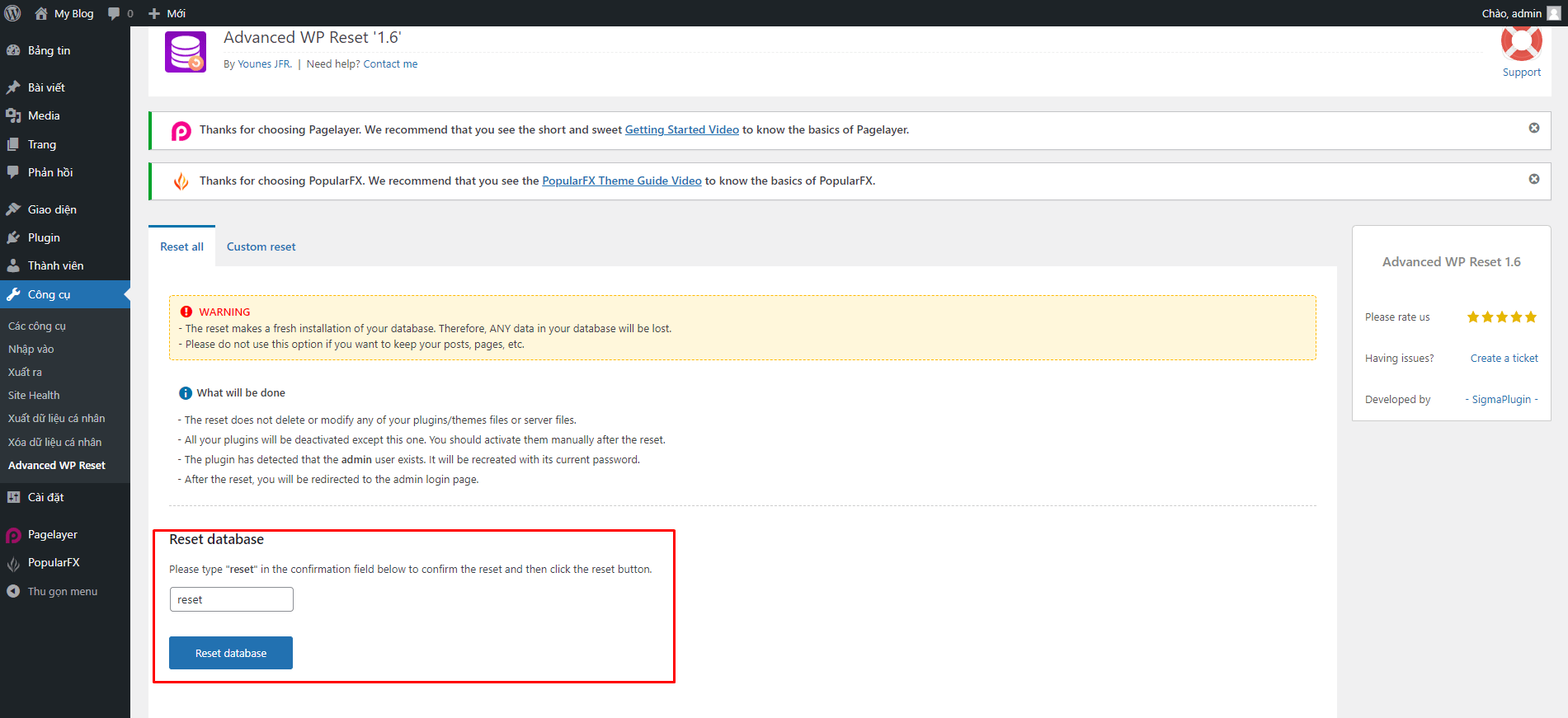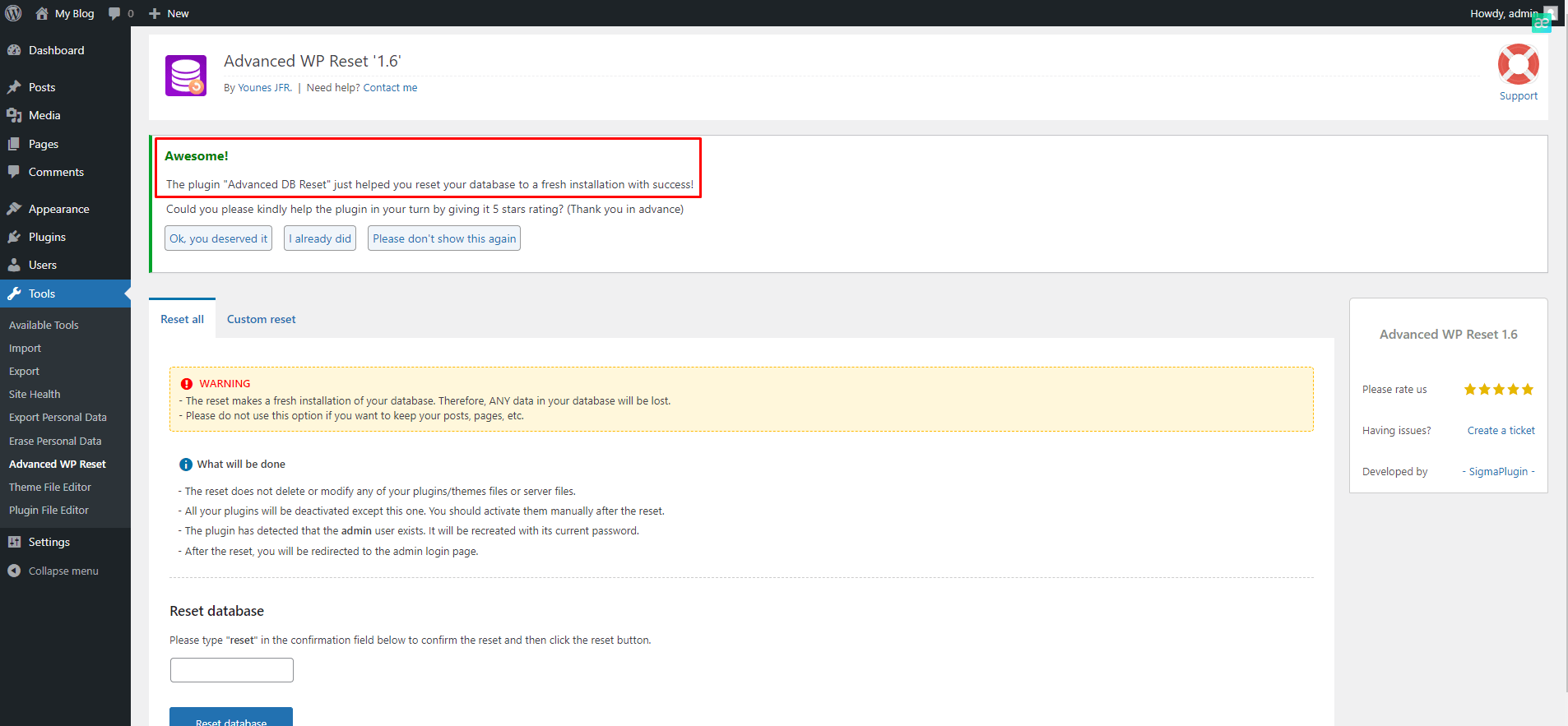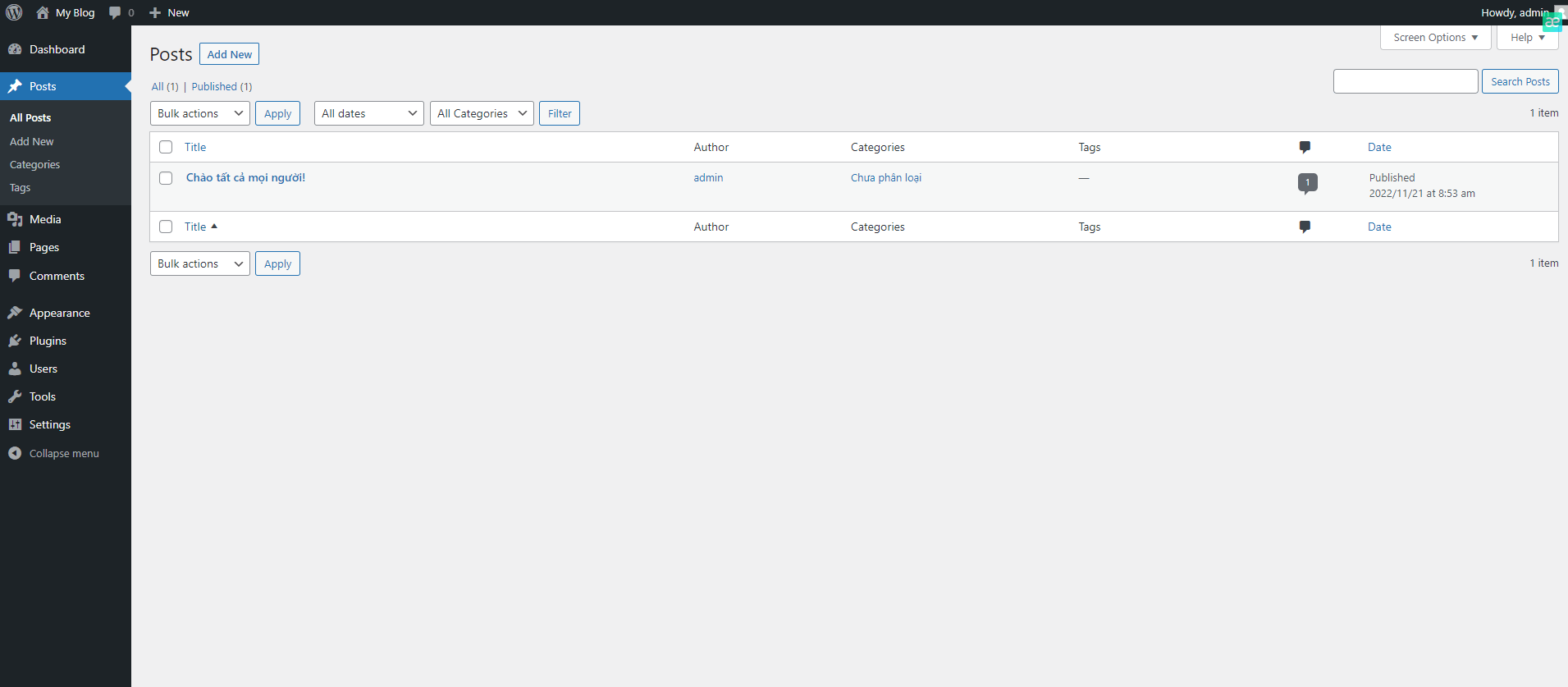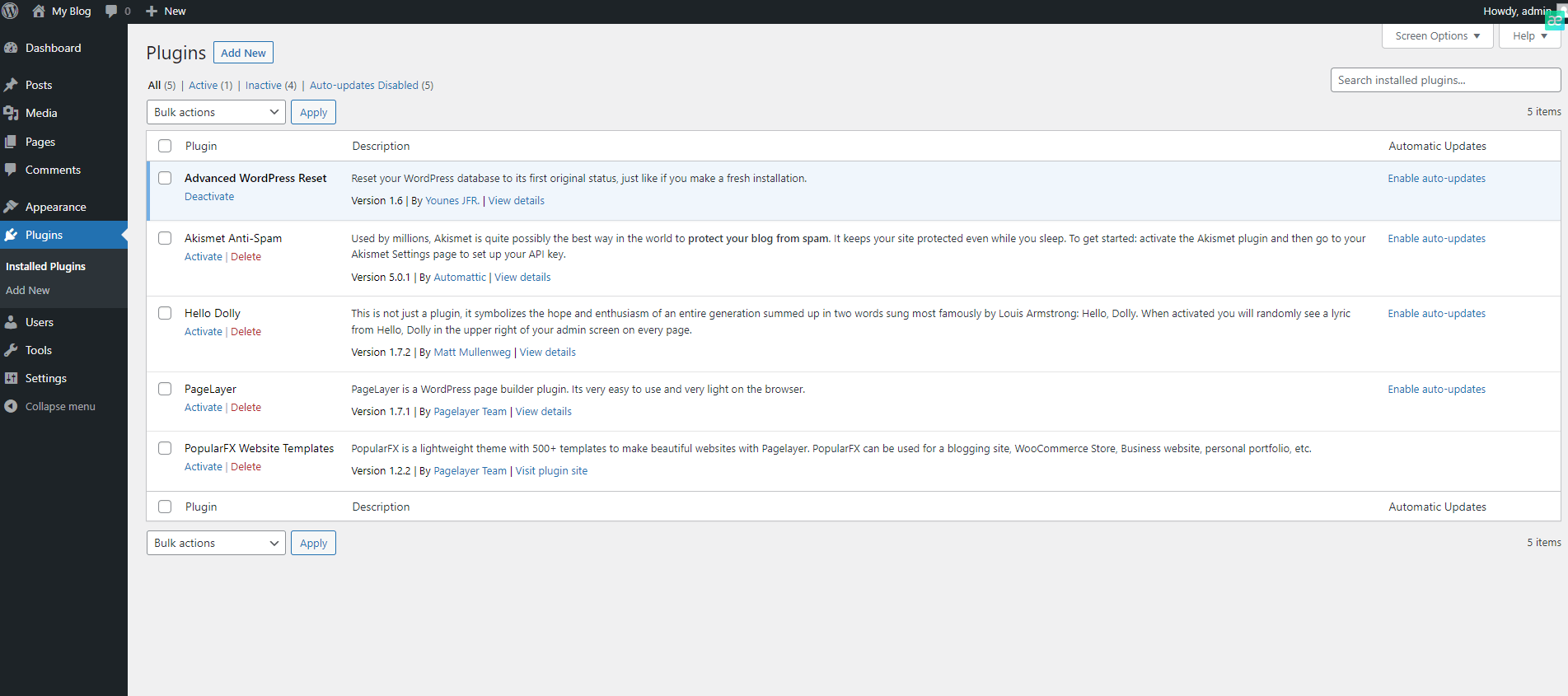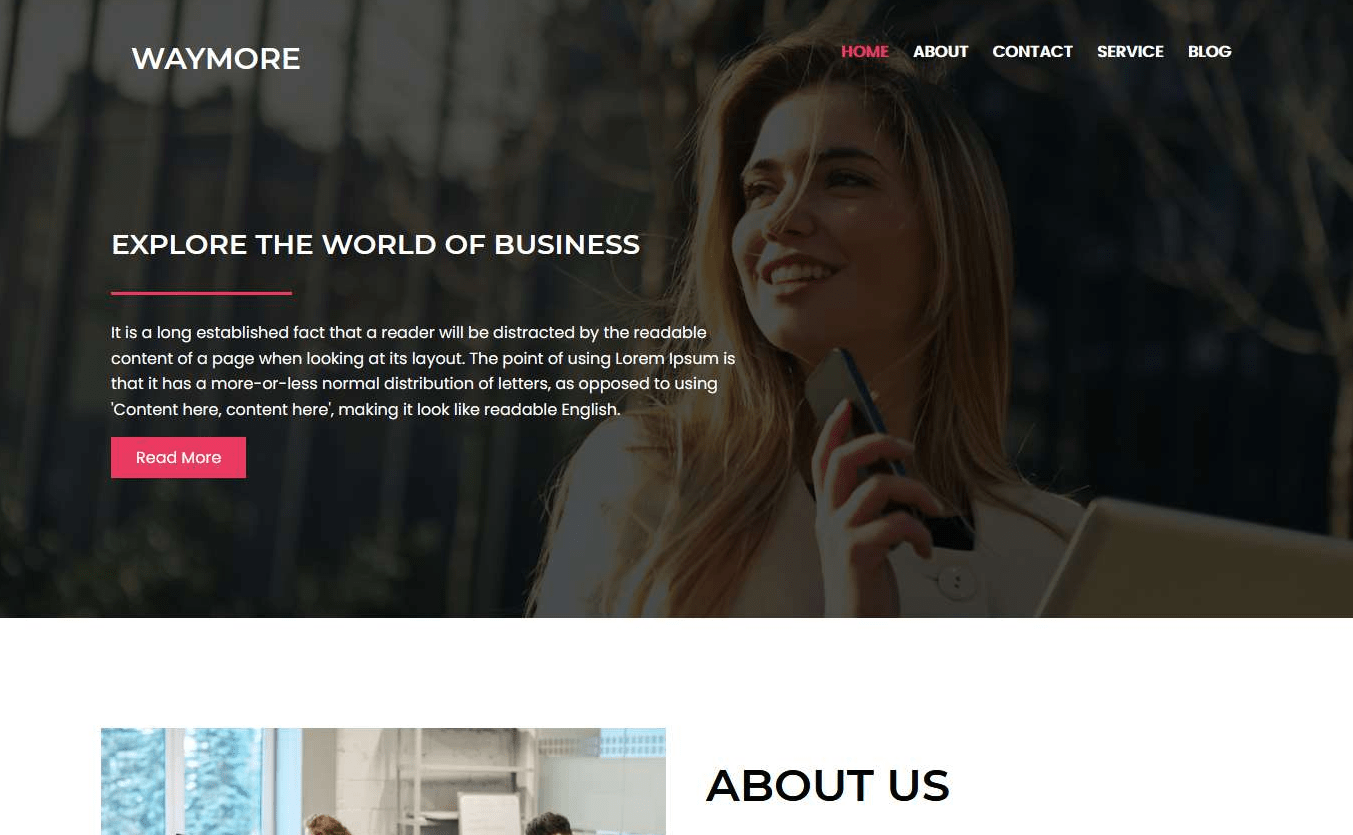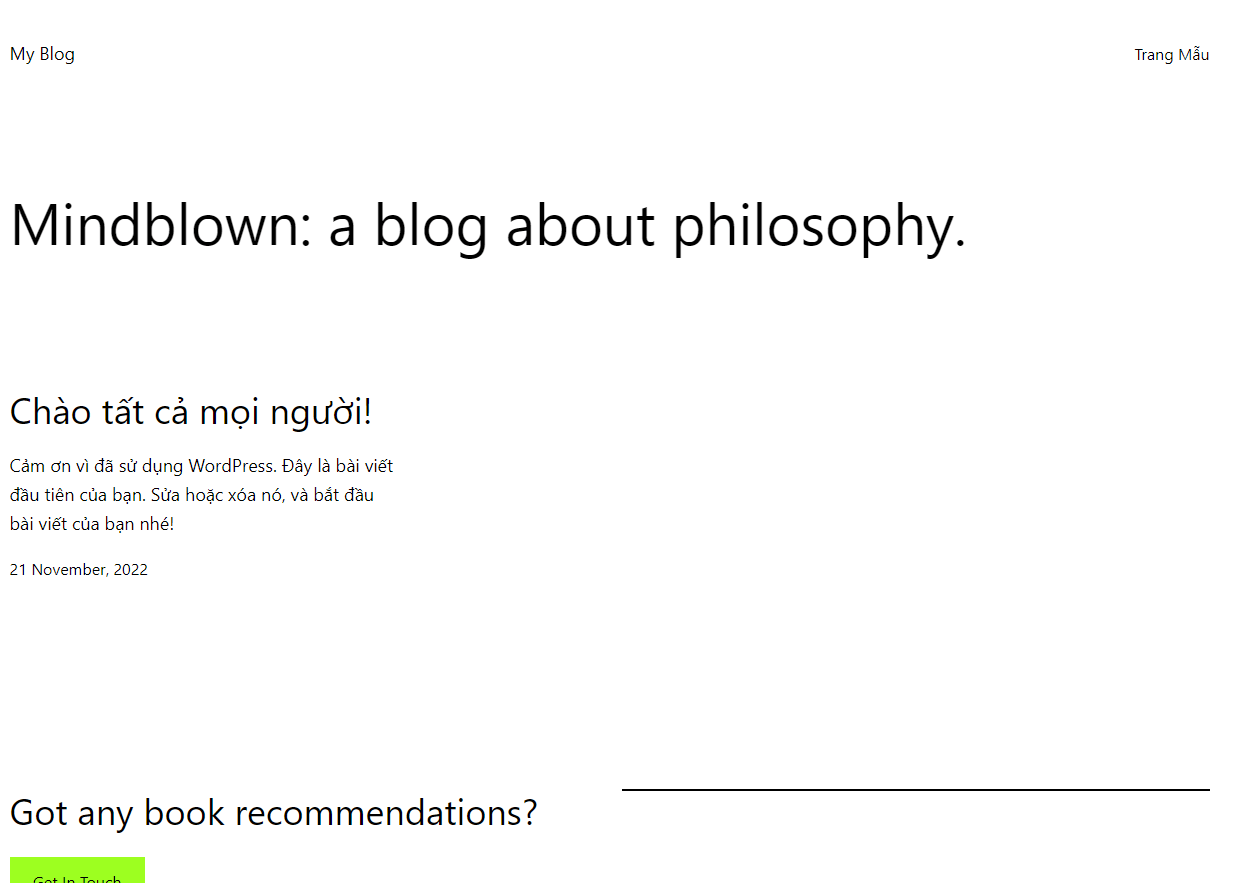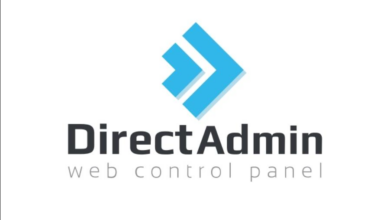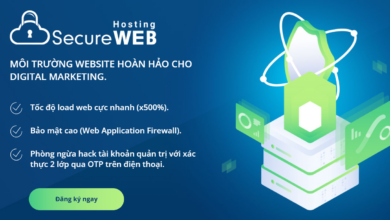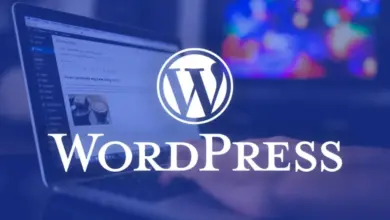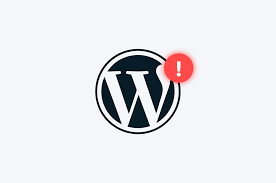Advanced WordPress Reset – Plugin chuyên dụng Reset Database WordPress
Bạn đang muốn Reset WordPress trở lại mặc định ban đầu? Có thể bạn muốn thử một giao diện theme mới hoặc đang thử một vài tính năng mới của plugin. Bạn sẽ cần phải reset database của WordPress và trong những trường hợp này, có nhiều khả năng bạn đã import hoặc tạo dữ liệu mẫu để test và sau khi thử nghiệm xong, có thể bạn sẽ muốn xoá bỏ dữ liệu đó đi luôn nhưng bạn chỉ có thể xóa dữ liệu theo cách thủ công và nó khiến bạn rất mất thời gian.
Bài viết tại TenTen này sẽ hướng dẫn sử dụng plugin Advanced WordPress Reset như một công cụ để giải quyết những vấn đề trên một cách nhanh chóng.
Làm thế nào để Reset WordPress Database
Khi sử dụng plugin Advanced WordPress Reset:
- Plugin sẽ xóa các users, blog post, sản phẩm, portfolio hay bất cứ thứ gì từng được khởi tạo và thêm vào WordPress, các file media, hình ảnh, thông tin,… cũng sẽ được xóa sạch.
- Plugin và Theme đều không bị xóa mất mà chỉ đang trong trạng thái vô hiệu hoá.
- Plugin hiện không hỗ trợ multisite nhưng hoạt động rất tốt trong các website đơn và giúp quá trình hoạt động và thử nghiệm nhanh hơn rất nhiều. Đặc biệt với những bạn nào hay import demo của theme xong cần thay đổi, với plugin này thật sự rất tiện.
Sau khi đã nắm được các thông tin cơ bản của plugin Advanced WordPress Reset, hãy xem qua cách sử dụng plugin nhé.
Bước 1: Cài đặt plugin.
Đầu tiên, đăng nhập vào dashboard và truy cập Plugins-> Cài mơi. Tìm kiếm với từ khoá “Advanced WordPress Reset”. Bấm nút Install và Activate để kích hoạt plugin. 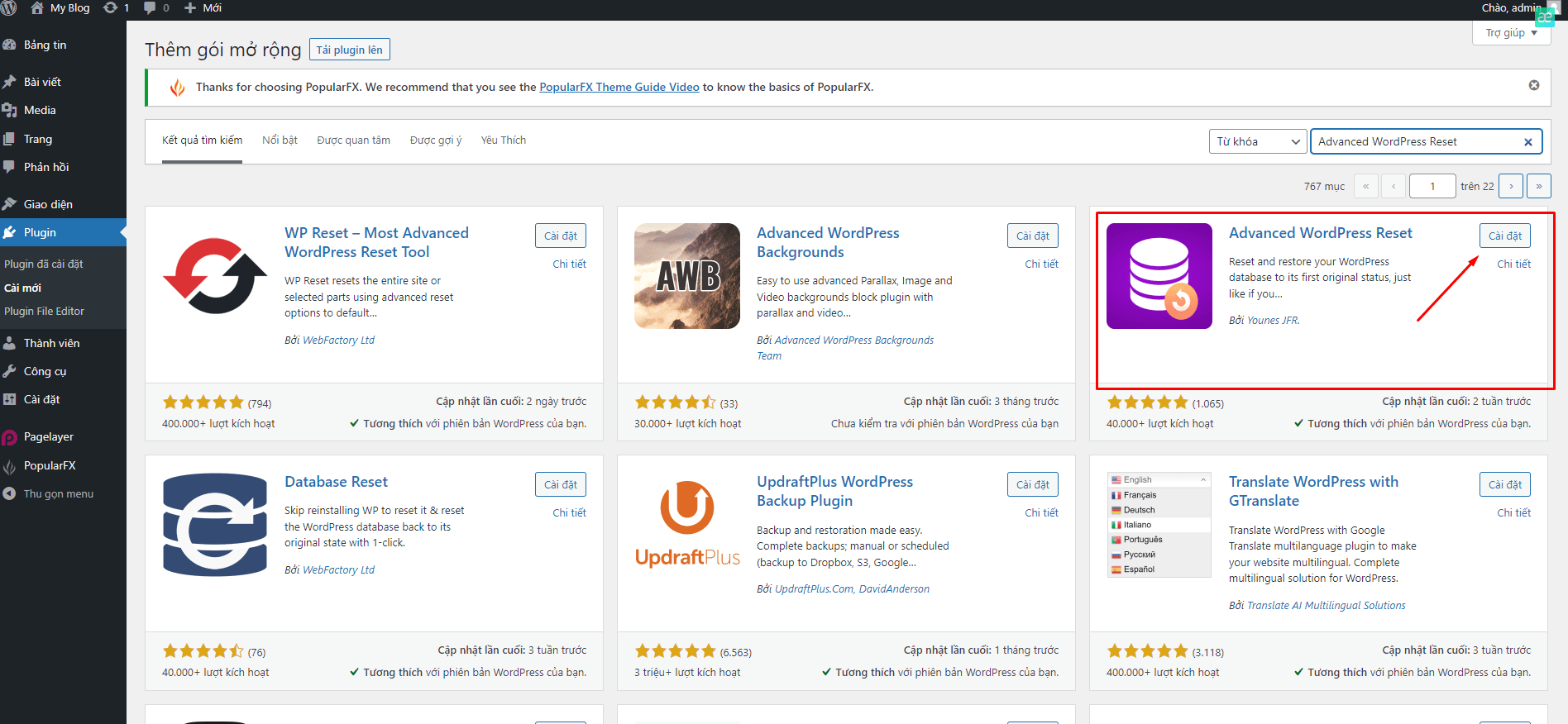
Bước 2: Reset WordPress Database
Sau khi kích hoạt, plugin sẽ thêm Advanced WP Reset vào bên dưới phần Tools. Đây là nơi tùy chỉnh reset website.
Lưu ý: Nên nhớ rằng plugin sẽ reset toàn bộ website, đồng nghĩa với việc toàn bộ users ( ngoại trừ admin, posts, pages, staff, portfolio ) và mọi thứ khác sẽ bị xóa vĩnh viễn. Đó là lí do bạn nên dùng khi bạn muốn có một trang web mới như ban đầu. Nếu bạn chỉ muốn dọn dẹp các cài đặt của WordPress thì mình khuyên bạn chỉ nên sử dụng Advanced Database Cleaner.
Nhập vào từ reset để xác nhận bạn muốn reset website, sau đó bấm Reset Database.
Bước 3: Kiểm tra
Sau khi xác nhận, bạn sẽ thấy thông báo quá trình reset đã hoàn tất. Nếu lướt qua một lượt, bạn sẽ thấy website giống như một trang hoàn toàn mới.
Nếu bấm vào mục All Posts, bạn sẽ nhận ra website đã trở về trang mặc định WordPress “Chào tất cả mọi người/Hello World”. Nếu bấm vào Page, trang mặc định cũng sẽ được hiển thị.
Website cũng sẽ chuyển về định dạng mặc định của theme WordPress. Bạn không cần phải quá lo lắng khi toàn bộ theme và plugin vẫn nằm ở đó, chúng chỉ bị vô hiệu hoá thôi.
Dưới đây là một ví dụ minh họa về trước và sau khi reset.
Trước
Đây là trang web trước khi reset với rất nhiều thông tin.
Sau
Sau khi được reset, bạn sẽ nhận ra theme cũ đã được vô hiệu hoá và thay bằng theme mặc định của WordPress.
Kết luận
Hi vọng sau bài viết này, bạn sẽ nắm được cách Reset WordPress bằng plugin Advanced WordPress Reset. Thao tác này giúp bạn tăng tốc thời gian làm việc lên rất nhiều lần nếu bạn là một web designer hay lập trình viên. Nên nhớ là plugin sẽ xóa sạch toàn bộ các nội dung trước đó, do đó thao tác này phù hợp nhất khi sử dụng trên test server, nơi bạn phải reset liên tục. Còn với các Live site và bạn muốn giữ lại nội dung, bạn nên dùng Advanced Database Cleaner. Chúng ta sẽ cùng tìm hiểu plugin Advanced Database Cleaner ở phần sau.
Tặng miễn phí bộ Plugin 359$ giúp khách hàng tối ưu SEO website
Bài liên quan